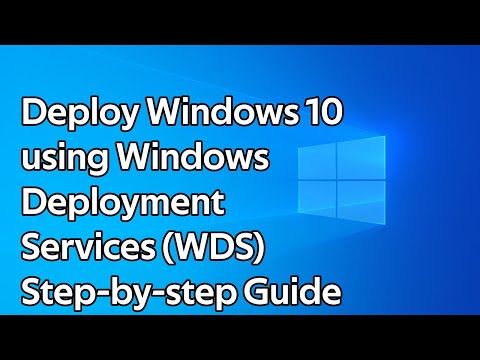این wikiHow به شما آموزش می دهد که چگونه یک بازی ویدیویی را بر روی رایانه ویندوز نصب کنید ، هم از درون مدیر بازی عظیم Steam و هم با استفاده از رویکرد سنتی تر مبتنی بر CD.
مراحل
روش 1 از 2: استفاده از Steam

مرحله 1. Steam را باز کنید
این برنامه شبیه یک قطعه سفید ماشین آلات در زمینه آبی است.
اگر هنوز Steam را بر روی رایانه خود نصب نکرده اید ، قبل از ادامه آن را نصب کنید

مرحله 2. در صورت درخواست وارد Steam شوید
نام حساب و رمز عبور خود را وارد کرده و سپس کلیک کنید وارد شدن به با این کار وارد Steam می شوید.
ممکن است از شما خواسته شود کدی را وارد کنید که Steam به آدرس ایمیل Steam شما ارسال می کند تا به رایانه شما اجازه دهد

مرحله 3. روی برگه STORE کلیک کنید
در بالای پنجره Steam قرار دارد.
ممکن است مجبور شوید به پایین بروید و کلیک کنید خوب ، من را به فروشگاه ببر ادامه.

مرحله 4. یک بازی را که می خواهید خریداری کنید انتخاب کنید
معاملات روزانه ، بازی های توصیه شده ، نسخه های جدید و انتخاب کارکنان در صفحه اصلی STORE نشان داده می شود. اگر می خواهید بازی ای را خریداری کنید که در اینجا ذکر نشده است ، یا نام آن را در نوار جستجو در بالای پنجره تایپ کنید ، یا انتخاب کنید بازی ها برای انتخاب ژانر

مرحله 5. به پایین بروید و روی افزودن به سبد خرید کلیک کنید
این دکمه سبز رنگ در زیر عنوان "خرید [نام بازی]" در وسط صفحه قرار دارد.

مرحله 6. روی خرید برای خودم کلیک کنید
این یک دکمه سبز رنگ در بالای صفحه است.

مرحله 7. اطلاعات پرداخت خود را انتخاب کنید
می توانید از طریق PayPal پرداخت کنید ، یا می توانید از کارت اعتباری یا بدهی استفاده کنید.

مرحله 8. روی خرید کلیک کنید
این گزینه در وسط صفحه قرار دارد. با انجام این کار تراکنش شما تکمیل می شود و بازی را به کتابخانه Steam خود اضافه می کنید.

مرحله 9. روی برگه Library کلیک کنید
در سمت چپ بالای پنجره Steam قرار دارد.

مرحله 10. بازی خود را بارگیری کنید
روی نام بازی خود در نوار ابزار سمت چپ دوبار کلیک کنید ، سپس کلیک کنید خوب وقتی خواسته شد با این کار بارگیری بازی در رایانه شما آغاز می شود.

مرحله 11. پس از اتمام بارگیری ، نام بازی را دوبار کلیک کنید
پس از اتمام بارگیری بازی در رایانه ، دوبار کلیک روی نام آن در Steam ، اجرای آن آغاز می شود. شما با موفقیت یک بازی را بر روی رایانه خود نصب کرده اید.
روش 2 از 2: استفاده از CD

مرحله 1. همه برنامه های در حال اجرا را ببندید
برای نصب بازی از روی CD ، بهتر است برنامه ها ، مرورگرها و برنامه های در حال اجرا را ببندید.

مرحله 2. دیسک بازی را در رایانه خود قرار دهید
این کار را با قرار دادن CD یا DVD در درایو دیسک کامپیوتر خود با برچسب رو به بالا انجام دهید.

مرحله 3. در صورت درخواست روی Yes کلیک کنید
گاهی اوقات ، ویندوز از شما می خواهد که قبل از باز کردن برنامه ، مشروعیت آن را تأیید کنید. اگر این اتفاق افتاد ، روی کلیک کنید آره برای باز کردن پنجره نصب کننده ادامه دهید.
اگر پنجره نصب کننده باز نشد ، باز کنید شروع کنید ، کلیک کنید بر روی جستجوگر فایل نماد ، کلیک کنید این رایانه شخصی ، و روی نام دیسک در زیر عنوان "دستگاهها و درایوها" دوبار کلیک کنید.

مرحله 4. دستورالعمل های روی صفحه را دنبال کنید
تنظیمات هر بازی کمی متفاوت از بازی های دیگر است ، اما معمولاً باید موارد زیر را (نه لزوماً به ترتیب) انجام دهید:
- یک زبان راه اندازی را انتخاب کرده و کلیک کنید بعد.
- انتخاب کنید موافقم گزینه شرایط استفاده را انتخاب کنید ، سپس کلیک کنید بعد.
- مکان نصب را انتخاب کنید ، سپس کلیک کنید بعد.
- گزینه های میانبر را انتخاب کنید ، سپس کلیک کنید بعد.
- کلید بازی را که معمولاً در پشت قاب CD یا دفترچه راهنما وجود دارد ، وارد کنید.

مرحله 5. در صورت درخواست روی Install کلیک کنید
با این کار مراحل نصب آغاز می شود. پس از تکمیل ، در صورت انتخاب آیکون روی دسکتاپ خود ، نمادی ظاهر می شود.

مرحله 6. بر روی Finish کلیک کنید
با انجام این کار پنجره راه اندازی بسته می شود. برای برخی از بازی ها ، این بازی نیز راه اندازی می شود.